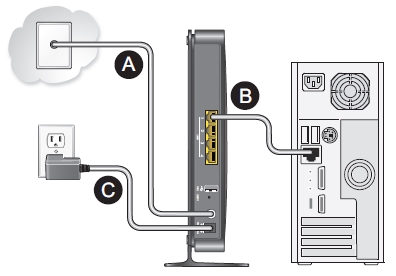Continuăm să ne familiarizăm cu routerele de la Netis și astăzi vom revizui și configura modelul MW5230. Am scris recent despre acest router în articolul despre configurarea unui modem USB 3G / 4G pe un router Netis MW5230. Deoarece în acest moment acesta este singurul model de router de la Netis care acceptă modemuri 3G / 4G, am decis să fac un articol separat pe această temă. Și în acest articol voi vorbi despre principalele caracteristici ale acestui router, voi face o mică prezentare generală și voi trece pe scurt setările sale. Deoarece Netis MW5230 poate distribui Internetul nu numai de la un modem USB, ci și de la un cablu de rețea obișnuit. Și acesta este cel mai popular mod de a vă conecta la Internet.
Primul lucru la care acordați atenție este aspectul neobișnuit al acestui router. O cutie albă mică, cu trei antene, care nu sunt localizate exact așa cum suntem obișnuiți să vedem pe alte routere. Dar vom reveni la proiectare mai târziu.

Caracteristicile și capacitățile Netis MW5230 nu se deosebesc în niciun fel față de concurenții din această gamă de prețuri.
- Viteza Wi-Fi de până la 300 Mbps.
- Porturile WAN și LAN pot funcționa la viteze de până la 100 Mbps.
- Port USB 2.0 pentru conectarea modemurilor și dispozitivelor de stocare USB. Puteți configura partajarea de fișiere, serverul FTP sau DLNA. În instrucțiunile de pe link, am descris în detaliu procesul de configurare a acestor funcții.
- Trei antene. Inamovibil. Putere 5dBi. Din observațiile mele, pot spune că acoperirea este foarte bună.
- Netis MW5230 poate funcționa în diferite moduri. Ca repetor, punct de acces (AP), client, AP + WDS, WDS.
- Panou de control simplu în limba rusă.
Un router versatil și ieftin, care va fi suficient pentru majoritatea sarcinilor. Conexiunea la internet nu este limitată prin cablu, puteți prelua și conecta oricând un modem wireless. De exemplu, în țară. Sau utilizați Netis MW5230 pentru a amplifica o rețea Wi-Fi, ca adaptor pentru conectarea unui PC sau TV la o rețea Wi-Fi etc.
Netis MW5230 Recenzie
Să începem ca de obicei - cu pachetul. Și, ca de obicei, nu vom vedea nimic nou aici 🙂 Pentru că acesta este un router. În afară de dispozitivul în sine, adaptorul de alimentare, cablul de rețea și instrucțiunile, nu este nevoie de nimic altceva.

Nu am fotografiat instrucțiunile, dar sunt. Chiar și în rusă și ucraineană. Cu poze. Totul este scris acolo în detaliu. Ce și cum să vă conectați, cum să configurați, cum funcționează indicatorii LED etc.
Întregul router este fabricat din plastic alb mat. Construcția este bună. Calitatea plasticului este, de asemenea, bună. Indicatorii sunt verzi.

Antena este amplasată lateral, pe o parte. Antenele se pliază și se întorc. Routerul poate fi agățat pe perete.

Toate porturile și butoanele sunt pe spate. Buton WPS / implicit, port WAN, 4 porturi LAN, 1 port USB și conector de alimentare.

Mai jos sunt picioarele obișnuite (nu cauciucate), găuri pentru ventilație, găuri pentru agățarea routerului de perete și un autocolant cu informații din fabrică: numele rețelei Wi-Fi, parola, adresa pentru introducerea setărilor, adresa MAC.

Totul poate fi conectat și configurat.
Cum se configurează routerul Netis MW5230?
În primul rând, conectăm totul. Internet la portul WAN, alimentarea conectorului PWR și conectarea cu un cablu de rețea la un computer sau laptop.

Dacă nu aveți un computer sau un laptop (sau laptopul nu are o rețea LAN), atunci puteți face fără un cablu. Conectați-vă la router prin rețeaua Wi-Fi. Numele rețelei (SSID) este indicat în partea de jos a routerului. Parola este, de asemenea, acolo. Parola din fabrică este parola.
Pentru a reseta setările Netis MW5230, trebuie să țineți apăsat butonul WPS / implicit timp de 6-10 secunde.

Vă recomand să faceți acest lucru în cazul în care routerul a fost deja configurat înainte.
După conectare, lansați orice browser și accesațihttp://netis.cc... Puteți vedea instrucțiuni detaliate despre cum să introduceți setările routerului Netis.
Schimbați limba panoului de control. Puteți face clic pe butonul „Avansat” și accesați setările avansate, sau în aceeași fereastră, setați tipul conexiunii la internet (parametrii necesari, pe care îi puteți afla de la furnizor) și configurați rețeaua Wi-Fi. Schimbați numele de utilizator și parola. Nu uitați să salvați setările.

Secțiunea „Avansat” conține toate setările. În fila „Rețea” - „Mod acces”, trebuie să selectați modul de funcționare al routerului. Dacă Internetul este conectat numai printr-un cablu de rețea, atunci setați „numai WAN”.

Conexiunea la furnizor (Internet) poate fi configurată în secțiunea „Rețea” - „WAN”.

Dacă în această etapă aveți probleme, de exemplu, Internetul nu va funcționa prin router, atunci articolul poate fi util: atunci când configurați routerul, scrie „Fără acces la Internet”.
Verificați tipul și setările conexiunii la internet. De asemenea, verificați cu furnizorul dacă există o legare a adresei MAC.
Secțiunea „Mod wireless” - acolo puteți configura o rețea Wi-Fi și o parolă.

Ei bine, ultima setare pe care vă recomand să o faceți este să setați o parolă care să protejeze setările Netis MW5230. Acest lucru se poate face în secțiunea „Sistem” - „Parolă”.

Puteți pune orice parolă. Notează-l. Dacă uitați, nu veți putea introduce setările routerului. Apoi va trebui să resetați setările la setările din fabrică.
Alte instrucțiuni pentru configurarea routerelor Netis pot fi găsite într-o secțiune separată: https://help-wifi.com/category/netis/
Asigurați-vă că lăsați feedback-ul dvs. pe Netis MW5230. Puteți scrie despre problemele pe care le-ați putea avea cu acest router. Sau puneți o întrebare în comentarii.